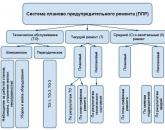Blokator oglasov. Najboljši blokatorji oglasov za Google Chrome
In niste naveličani oglaševanja v brskalnikih? Če ste utrujeni, ste prišli točno tja, kamor morate. Danes oglaševanje zaseda velik trg, podjetjem pa je donosno, da razvijajo iskalnike, da jih je veliko. Več oglaševanja oz več denarja v žepu. Toda oglaševanje mora biti kakovostno in danes bomo ugotovili, za kaj je potrebno blokiranje oglasov v sodobnih brskalnikih, kot so:
- Google Chrome razvil Google;
- Firefox, ki ga je razvila Mozilla;
- Internet Explorer, ki ga je razvil Microsoft;
- Safari, ki ga je razvil Apple;
- brskalnik Yandex, ki ga je razvil Yandex;
- Opera, ki jo je razvila Opera Software;
Za te namene bomo uporabili dokaj znano razširitev (vtičnik) za brskalnike Adblock oz Adblock Plus, verjetno najboljši blokator oglasov .
Adblock (Adblock Plus)- tako je, sem že rekel razširitev () za brskalnike, ki je potrebna za blokiranje oglasov: pojavnih oken, oglasnih pasic ali nadležnih elementov, ki motijo normalno uporabo spletnih mest.
Pogledali bomo, kako namestiti in konfigurirati to razširitev za vse zgornje brskalnike. Zato predlagam, da izpostavim glavna vprašanja:
Pojdimo na ogled videoposnetka namestitve Adblock Plus:
Zdaj razvrščamo vsa ta vprašanja po vrsti. Veliko je dela, veliko informacij, zato pozorno preberite.
Namestitev in konfiguracija Adblock za blokiranje oglasov v Google Chromu.
Najprej odprite ta brskalnik, v zgornjem desnem kotu kliknite » Prilagoditev in upravljanje google Chrome", Na spustnem seznamu kliknite na element" Prilagajanje”.


Zdaj boste preusmerjeni na stran spletne trgovine Googlovih razširitev. Tukaj v iskalno vrstico napišite Adblock in kliknite » Vnesite”. Na seznamu, ki se prikaže, izberite našo aplikacijo in pritisnite gumb " Je brezplačen”. V pojavnem oknu, če pritisnemo " Dodaj”.

Po izvedenih korakih bo razširitev nameščena v vaš brskalnik in v zgornjem desnem kotu lahko vidite ikono aplikacije.

Z desno miškino tipko kliknite ikono in izberite » Nastavitve”. na " General"Ne spreminjaj ničesar, pojdi na zavihek" Seznami filtrov"In postavite kljukico" Zaščita pred zlonamerno programsko opremo«, Ostalo pustimo nespremenjeno.

Ogledate si lahko vse zavihke in izberete nastavitve, ki vam morda ustrezajo, vendar sem dal primer standardne nastavitve, ki jo uporabljam sam.
Zdaj razširitev deluje in ko se bodo oglasi pojavili na straneh spletnega mesta, bo blokirana. Število blokiranih oglasov je vidno v bližini ikone, kvadratka s številko.

Namestitev Adblock Plus je podobna. Nadaljujemo z nastavitvijo naslednjega brskalnika.
Namestitev in konfiguracija Adblock Plus za blokiranje oglasov v Mozilla Firefoxu.
Vsi koraki so skoraj enaki tistim, ki smo jih opisali za Google Chrome. Najprej odprite brskalnik Mozilla Firefox, v levem kotu najdemo gumb » Odprite meni", iščem predmet" Dodatki« In kliknite nanjo.

Zdaj na strani, na katero smo bili vrženi v iskalno vrstico na levi, vnesemo » Adblock plus”. Na seznamu, ki se prikaže, izberite razširitev, ki jo potrebujemo, in pritisnite gumb " Namestite”.

Ko brskalnik namesti dodatek, boste v zgornjem levem kotu videli ikono. Kliknite nanjo in pojdite na element " Nastavitve»In preverite, ali so bila vsa potrditvena polja potrjena. Če so, potem celoten dodatek deluje popolnoma v celoti.

Zdaj lahko brez težav delate v Firefoxu. Dodatki Adblock za ta brskalnik ne obstajajo.
Namestitev in konfiguracija Adblock za blokiranje oglasov v Operi.
In spet gremo v brskalnik, le zdaj v Operi in bomo namestili blokator oglasov Adblock.
Če želite to narediti, kliknite ikono na desni in izberite » Razširitve”.

V oknu razširitve izberite zadnji element " Dodajte razširitve”In preusmerjeni bomo na stran, kjer lahko prenesemo Adblock.

V iskalno polje vnesite ime razširitve in ko jo najdete, kliknite nanjo.

Na naslednji strani kliknite zeleni gumb " Dodaj v Opera”.

Po uspešni namestitvi se v levem kotu prikaže ikona, z desno miškino tipko kliknite nanjo in izberite nastavitve. Oglejte si vse nastavitve kot v Google Chromu. namestitev Adblock dodatki je podoben.
Namestitev in konfiguracija Adblock Plus za blokiranje oglasov v Internet Explorerju.
Tukaj pritisnemo gumb " Namestite za Internet Explorer"In upoštevajte vsa priporočila. Ko je vse uspešno nameščeno, vas bo brskalnik pozval, da namestite ikono v orodni vrstici, kliknite » da”. Zdaj lahko spodaj desno vidite ikono razširitve.

Vse nastavitve lahko pustite privzeto, delovalo bo v redu.
Namestite in konfigurirajte Adblock za blokiranje oglasov v Safariju.
In kot smo že storili, znova odpremo brskalnik, zdaj pa Safari iz Appla in sledimo povezavi:
Kliknite na gumb " Prenesi”In prenesite sam dodatek.
Po prenosu dodatka ga namestite. Namestiti ga je enostavno, kliknite na preneseno datoteko in upoštevajte vsa priporočila.
Zdaj je razširitev nameščena in vidite ikono zgoraj levo. Če ga želite konfigurirati, kliknite nanj in izberite element "Parametri".

Preusmerjeni boste na nastavitve Adblock, " So pogosti"Pusti nespremenjeno in na" Seznami filtrov"Postavi zadnjo kljukico" EasyPrivacy (zasebnost)”.
Zdaj je vse pripravljeno za 100-odstotno blokiranje oglasov.
Prehod na najnovejši brskalnik za danes.
Namestitev in konfiguracija Adblock za blokiranje oglasov v brskalniku Yandex.
Brskalnik je precej mlad, vendar še vedno ni zelo priljubljen v Runetu, zato vam bom pokazal, kako zanj namestiti ta vtičnik.
in ponovimo vse korake kot pri namestitvi v Google Chrome.
Nočem delati enakega črčkanja, zato pojdi na.
Tako enostavno smo namestili dodatke za vse brskalnike, uporabljam predvsem Chrome in Firefox, ker pa vzporedno z bloganjem delam postavitev strani, za testiranje uporabljam vse brskalnike.
Ko namestite Adblock in Adblock Plus za blokiranje oglasov v vašem brskalniku vam bo delo postalo bolj priročno in pomnilnik ne bo zapravljan za prenos virusnih pasic in oglasov.
Od različice 14.2 je Yandex.Browser predstavil katalog priporočenih razširitev. Ta katalog privzeto ponuja brezplačno razširitev za blokiranje oglasov Adguard. Trenutno je to ena in edina priporočena razširitev za blokiranje oglasov za Yandex.Browser, ki lahko odstrani oglase, blokira pojavna okna in nadzoruje vašo varnost v internetu.
Glavne značilnosti razširitve Adguard so blokator oglasov, antiphishing in preprečevanje sledenja. S tako širokim naborom možnosti bo vaša razširitev blokirala vse oglaševanje v iskalnikih, pa tudi na spletnih straneh. Na primer blokiranje video oglasov na Youtubu ali odstranjevanje oglasov v družbenih omrežjih.
Adguard v celoti odstrani nadležne pasice, blokira pojavna okna in vsiljive oglase. V meniju razširitev lahko blokirate ločene elemente s klikom na »Blokiraj oglas na tem spletnem mestu«. Internet brez oglasov bo deloval hitreje. Poleg tega Adguard uporablja manj pomnilnika in CPE – veliko manj kot druge razširitve brskalnika za blokiranje oglasov. To bo povečalo učinkovitost dela v brskalniku.
V nastavitvah razširitve lahko omogočite ustrezne filtre in konfigurirate parametre, kot so blokiranje kontekstualnih oglasov, samodejna aktivacija najprimernejših filtrov in drugo. Na beli seznam lahko dodate tudi spletna mesta, za katera menite, da so vredna zaupanja.
Filtrirna baza razširitve se dnevno posodablja, kot tudi seznam preverjenih spletnih mest. S funkcijo proti lažnemu predstavljanju Adguard preverja spletna mesta na črnih seznamih in blokira dostop do zlonamerne programske opreme in spletnih mest z lažnim predstavljanjem. Ugled spletnega mesta lahko preverite ročno. Če želite to narediti, kliknite ikono razširitve v orodni vrstici brskalnika in kliknite »Poročilo o varnosti spletnega mesta«.
Brezplačno razširitev Adguard je zelo enostavno aktivirati. Kot smo že omenili, je razširitev proti oglasim predstavljena v katalogu priporočenih razširitev, v različici 14.2 brskalnika Yandex.Browser. Če ga želite aktivirati, morate klikniti Razširitve.

V kategoriji »Internetna varnost« odprtega kataloga boste videli razširitev Adguard. Aktivirajte ga tako, da preklopite na "Vklop".

Uživajte v delu v brskalniku Yandex.Browser brez oglasov.
Če vam iz nekega razloga naša blokada oglasov za brskalnik Yandex ne ustreza - lahko nadaljujete z iskanjem med drugimi razširitvami za blokiranje oglasov, na primer - Adblock Plus / ABP, Ad Muncher in drugimi.
operacijski sistem:
AdGuard za Windows vam zagotavlja zanesljivo in obvladljivo zaščito, ki filtrira takojšnje nalaganje spletnih strani brez kakršnega koli ukrepanja z vaše strani. AdGuard odstrani vse nadležne oglase in pojavna okna, blokira nevarna spletna mesta in nikomur ne dovoli spremljanja vaših dejavnosti na internetu.
| Operacijski sistemi | Windows XP SP3, Vista, 7, 8, 8.1, 10 |
| Oven | od 512mb |
| Spletni brskalniki | Microsoft Edge, Internet Explorer, Google Chrome, Opera, brskalnik Yandex, Mozilla Firefox in drugi |
| Prosti prostor na disku | 50 mb |
AdGuard za Mac je prvi blokator oglasov, razvit posebej za macOS. Ne samo, da blokira oglase in nadležna pojavna okna v vseh brskalnikih, ampak vas tudi ščiti pred spletnimi sledilci in nevarnimi spletnimi mesti. AdGuard vam ponuja preprost in intuitiven vmesnik z dodatnimi funkcijami, kot sta AdGuard Assistant in dnevnik filtriranja.
| Operacijski sistemi | macOS 10.10 (64 bit) + |
| Oven | od 512mb |
| Spletni brskalniki | Safari, Google Chrome, Opera, Brskalnik Yandex, Mozilla Firefox in drugo |
| Prosti prostor na disku | 60 mb |
AdGuard za Android vam zagotavlja zanesljivo in obvladljivo zaščito. AdGuard odstrani vse nadležne oglase s spletnih strani in aplikacij, blokira nalaganje nevarnih spletnih mest in nikomur ne dovoli, da bi spremljal vaše aktivnosti na internetu. AdGuard izstopa v primerjavi s svojimi analogi, saj lahko deluje v načinu HTTP proxy ali VPN.
| Operacijski sistemi | Android 4.0.3+ |
| Oven | od 700mb |
| Prosti prostor na disku | 30 mb |
AdGuard za iOS je aplikacija, ki vas ščiti pred nadležnimi oglasi v Safariju. Poleg tega prepoveduje spletno sledenje in varno zasebnost vaših osebnih podatkov. Po prenosu aplikacije dobite varno internetno izkušnjo brez oglasov, kjer se spletna mesta odpirajo veliko hitreje. Poskusite zdaj in uživajte v boljši izkušnji brskanja po spletu na napravah iPhone in iPad.
| Kompatibilnost | Zahteva iOS 10.0 ali novejši. Združljivo z iPhone 5s, iPhone 6, iPhone 6 Plus, iPhone 6s, iPhone 6s Plus, iPad Air, iPad Air Wi-Fi + Cellular, iPad mini 2, iPad mini 2 Wi-Fi + Cellular, iPad Air 2, iPad Air 2 Wi-Fi + Cellular, iPad mini 3, iPad mini 3 Wi-Fi + Cellular, iPad mini 4, iPad mini 4 Wi-Fi + Cellular, iPad Pro, iPad Pro Wi-Fi + Cellular in iPod touch (6. generacija) ... |
| Spletni brskalniki | Safari |
| Prosti prostor na disku | 24,4 mb |
Iščete način, kako brezplačno trajno odstraniti oglase v vašem brskalniku brez registracije in SMS :)? on je tam. To je preprost in osnovni vtičnik, imenovan Adblock. Natančneje, ni niti ena, ampak dve priljubljeni različici te razširitve, pa tudi več blokatorjev oglasov, podobnih po funkcionalnosti. Obstajajo različice za brskalnik Yandex, Google Chrome, Mozilla Firefox, Opera, Internet Explorer, Safari in druge, manj priljubljene. Če te razširitve ne pomagajo, je najverjetneje vaš računalnik že okužen z virusom in da bi ga odpravili, se boste morali potiti, a najprej.
Blokatorji oglasov v brskalniku
Obstaja več vrst blokatorjev oglasov. Najbolj priljubljena in najlažja za uporabo sta nedvomno Adblock in Adblock Plus. Obstajajo tudi manj pogosti, a nič manj učinkoviti: uBlock, Adguard, Ghostery, Privacy Badger, Disconnect.
Namestitev Adblock


Upravljanje se izvaja z gumbom na nadzorni plošči in na njem LMB (levi klik z miško) in RMB (desni klik z miško). 
Določene vrste oglaševanja lahko omogočite in onemogočite, spletna mesta vključite na sezname izključitev. Vse kontrole so enostavne in intuitivne. Neželene predmete na strani lahko izklopite.
Nastavitve izgledajo takole

Kot lahko vidite, je možnost prikaza nevsiljivih oglasov privzeto opuščena. To pomeni, da oglasi, ki ne zavzamejo veliko prostora in so označeni kot »oglasi«, ne bodo blokirani. V bistvu vam ni treba spreminjati nastavitev in vse bo delovalo, kot mora, kot pravijo, iz škatle.

Spletno mesto: https://adblockplus.org/ru
Opis: razširitev brskalnika, ki v celoti blokira vse nadležne oglase na spletnih mestih, vključno z oglasi na Youtubu in Facebooku, gumbi za skupno rabo in všečkanje, pa tudi vohunsko in zlonamerno programsko opremo programsko opremo.
Sam bom dodal, da obstaja lokalizacija mesta v ruščini, v nasprotju z istim. Zame gre za nekaj, ja, piše.
Podprti brskalniki:
- Chrome (na motorju WebKit: brskalnik Yandex, Google Chrome in podobno)
- Mozilla Firefox
- Opera
- internet Explorer
- Safari
- Maxthon
- Microsoft Edge
Obstaja mobilni brskalnik lastna proizvodnja za Android in iOS - Brskalnik Adblock.
Namestitev poteka tudi z enim klikom. Kot lahko vidite, lahko s seznama izberete svoj brskalnik



Nadzor in konfiguracija se izvajata tudi z LMB in RMB z gumbom, ki se prikaže na nadzorni plošči (desno od polja za vnos URL-ja) po namestitvi razširitve.

In tukaj so nastavitve videti od znotraj

Kot lahko vidite, je na splošno bistvo podobno Adblocku: dovoljeno je nevsiljivo oglaševanje, obstaja bel seznam domen (seznam dovoljenih domen, za katere je Adblock Plus onemogočen). Obstajajo osebni filtri, kjer lahko nastavite lastne parametre, kaj točno je treba blokirati na spletnih mestih (na splošno možnost za napredne uporabnike).
Izdano je opozorilo, da seznami filtrov ne smejo biti preveliki, sicer lahko močno upočasni brskalnik.
Na splošno sta to dva najbolj priljubljena načina za blokiranje neprimerne vsebine na spletnih mestih in sta več kot dovolj za skoraj vse priložnosti. Uporabite jih in ne pozabite vključiti uporabnih strani na seznam dovoljenih domen.

Opis: Originalni Adguard je požarni zid z možnostjo filtriranja oglasov, preprečevanja lažnega predstavljanja na ravni omrežja, to pomeni, da se dohodni promet obdela, preden doseže brskalnik. To je njegova prednost pred Adblockom in drugimi razširitvami brskalnika. Možna je namestitev različice Mac, pa tudi mobilnih Android in iOS.
Požarni zid Adguard je plačan, vendar stroški še zdaleč niso previsoki, v območju nekaj sto rubljev na leto. V zameno prejmete popoln komercialni izdelek s podporo 24 ur na dan, 7 dni v tednu, pripravljen za uporabo takoj iz škatle.
Če ne želite plačati, obstajajo razširitve Adguard Anti-Banner za različne vrste brskalnikov.
Podprti brskalniki
- Google Chrome
- Brskalnik Yandex
- Mozilla Firefox
- Opera
- Palemoon
Kaj naj rečem - Adguard se je v primerjalnih testih z uBlock, Adblock, Adblock Plus izkazal daleč od najslabšega. In blokiranje oglasov na mobilnih telefonih je po mojem mnenju precej uporabna funkcija, ki je na ustrezni ravni zagotovljena daleč od vseh razpoložljivih brezplačnih aplikacij. In tukaj, za skromno plačilo, celoten komplet z zagotovljeno storitvijo in podporo. Na splošno je Adguard možnost za tiste, ki cenijo svoj čas in denar.

Spletno mesto: https://www.ublock.org/
Opis: razmeroma mlada, a zelo obetavna razširitev za blokiranje oglasov na spletnem mestu. Glavna prednost uBlock pred Adguardom, Adblock in Adblock Plus, pravijo njegovi avtorji, je zelo nizka obremenitev procesorja in poraba pomnilnika za delovanje vtičnika. Za jasnost primerjava porabe pomnilnika

Kot lahko vidite, uBlock skoraj ne porabi RAM-a, njegova raven ostaja skoraj na isti ravni kot v odsotnosti blokatorjev
Z obremenitvijo procesorja so stvari še bolj zanimive.

Tukaj lahko jasno vidite, da uBlock svoje tekmece pušča daleč za sabo. Na splošno, če uporabljate Adblock ali Adblock Plus in se zaradi njih vaš brskalnik upočasni, vam svetujem, da poskusite uBlock, morda je to tisto, kar potrebujete
Podprti brskalniki:
- Chrome (spletni komplet: Google Chrome, brskalnik Yandex)
- Mozilla Firefox
- Safari
Namestitev:

uBlock je zelo podoben Adblock in Adblock Plus - isti seznam dovoljenih, seznam uporabljenih filtrov, možnost dodajanja lastnih. Nastavitve lahko uvozite in izvozite, tako da lahko preprosto prenesete vse svoje nastavitve na drugo napravo in jih ne izgubite pri ponovni namestitvi operacijskega sistema.

Nadzor se izvede z LMB in RMB z gumbom, ki se prikaže na nadzorni plošči brskalnika.
Prilagajanje: Filtri tretjih oseb - preverite RUS: BitBlock List in RUS: RU AdList.
Nato morate posodobiti filtre (poiščite gumb Posodobi zdaj). Nastavitev je končana.
Druga točka - nekatera spletna mesta imajo v svojem arzenalu skripte za odkrivanje in obhod Adblock in Adblock Plus. UBlock ima zanimiv mehanizem Anti-Adblock Killer - je detektor spletnih mest s podobnimi anti-blokatorji. UBlock z uporabo tega ubijalca proti blokiranju najde taka spletna mesta in na njih na silo odreže oglase. Torej, tukaj je še en plus za uporabo tega zanimivega vtičnika. Poskusi.

Opis: Glavna naloga razširitve je iskanje in zatiranje skritih vohunskih skriptov, vgrajenih v kodo strani spletnega mesta in sumljivih predmetov. Prav tako ve, kako blokirati agresivne oglase
Podprti brskalniki
- Mozilla Firefox
- Google Chrome
- Brskalnik Yandex
- Opera
- Safari
- internet Explorer

Spletno mesto: https://www.eff.org/privacybadger
Opis: v bistvu podobno kot Ghostery, funkcionalnost in poslanstvo sta na splošno enaka tistim pri večini podobnih blokatorjev
Podprti brskalniki
- Mozilla Firefox
- Google Chrome
- Brskalnik Yandex

Opis: programska oprema, ki med svojimi vrstami ni izjema. Zazna in zatre nadzor, tudi iz družbenih omrežij, odreže oglase, poroča o opravljenem delu in ga dobro opravi. To postane še posebej jasno v luči dejstva, da je avtor razširitev bivši zaposleni Google
Podprti brskalniki
- Mozilla Firefox
- Google Chrome
- Brskalnik Yandex
- Opera
Če Adblock ne pomaga
Če že imate blokator oglasov, vendar niste izginili pojavnih oken z nadležnimi oglasi VKontakte in drugimi neumnostmi, imam za vas slabo novico - najverjetneje ste pobrali virus ali trojanec. Ampak, ne obupajte, za vsak problem obstaja rešitev.
Lahko pa začnete skenirati svoj računalnik z dvema brezplačnima pripomočkoma Kaspersky in Dr.Web:
In tudi če običajen protivirusni program ni pomagal, vam bodo verjetno pomagali posebni pripomočki za boj proti vohunski programski opremi, poštni programski opremi in podobnim zlim duhovom. Enega od teh programov lahko prenesete tukaj - https://www.malwarebytes.org/products/.
Po skeniranju sistema se vsi sumljivi predmeti pošljejo v karanteno. Če so tam pomotoma poslane uporabne datoteke, jih lahko obnovite.
Pa še kje pogledati:

Zgornji ukrepi bi morali zadostovati za odpravo težave s pojavnimi oglasi.
Kako pravilno uporabljati Adblock
Kot veste, je oglaševanje motor trgovine in brez trga bi bili prikrajšani za ustrezne cene blaga in storitev. Zato ni vse oglaševanje slabo. Poleg tega je oglaševanje na spletnem mestu pogosto edini vir dobička, zaradi katerega spletno mesto živi in se razvija, na spletu pa jih je veliko. Razumem, da nekateri spletni skrbniki v iskanju dobička pozabijo na meje razuma in spletno mesto obešajo z oglaševanjem, kot je božična jelka girlande. Da, obstajajo tisti, ki se ne izogibajo širjenju virusov in trojanov, in potem vam bo blok oglasov zagotovo pomagal. Obstaja pa tudi nekaj dobrih, uporabnih spletnih mest z mehkimi oglasi, ki jih redno obiskujete in ki rastejo in se razvijajo iz oglasov, ki jih objavljajo na njih. Ne pozivam vas, da popolnoma prenehate uporabljati Adblock, vendar ne pozabite dodati uporabnih virov na seznam izključitev vašega blokatorja oglasov, s čimer se boste avtorjem zahvalili za njihov trud pri ustvarjanju kakovostne vsebine.
Od različice 14.2 je brskalnik Yandex prejel katalog priporočenih dodatkov, kjer lahko najdete, prenesete in namestite uporabne izboljšave. Predvsem pa obstajajo tudi različni blokatorji oglasov, ki omogočajo blokiranje pasic, pojavnih oken in drugih nadležnih elementov.
Kje prenesti Adblock za Yandex.Browser in kako ga namestiti?
Če želite prenesti in namestiti blokator oglasov v brskalnik Yandex, morate storiti naslednje:
- Odprite brskalnik in kliknite ikono menija z nastavitvami. Izberemo "Dodatki".
- Izberite zavihek »Dodatki« in se spustite navzdol. Tukaj morate klikniti povezavo "Katalog dodatkov za Yandex.Browser".

- V iskalno polje vnesite "Adblock".

- Morda ne boste našli "Adblock" v čisti obliki. Vendar pa je tukaj "Adblock Cash". To je isti blokator oglasov, katerega razvijalci obljubljajo nagrade za njegovo uporabo. Pravzaprav ne boste dobili ničesar, dodatek pa bo blokiral oglase.
- Namestitev "Adblock Cash" je precej preprosta. Kliknite "Dodaj v brskalnik Yandex".

- Nato znova kliknite "Namesti razširitev".

Če želite namestiti adblock blizu vmesnika, je "Adblock Plus" kot nalašč za ta namen. Če ga želite prenesti in namestiti, sledite tem korakom:
- Sledite povezavi do strani izdelka.
- Izberite vrsto brskalnika (pod gumbom so majhne ikone) in kliknite »Namesti«.

- Nato znova kliknite "Namesti razširitev".

- Znova zaženite brskalnik, da bodo spremembe začele veljati. Ikona razširitve se nahaja v zgornjem desnem kotu.

Kako nastaviti Adblock Plus v brskalniku Yandex?

Odpre se nov zavihek. Tukaj bodo na voljo 4 razdelki nastavitev:
- Seznam filtrov;
- Osebni filtri;
- Seznam razširjenih domen;
- General.
Privzeto je prvi razdelek označen z "RuAdList + EasyList". Vendar pa je treba postaviti tudi drugo oznako. Več kot je vključenih filtrov, manjša je verjetnost, da bo neka pasica prilezla na stran.

Tudi, če vas kakšna nevsiljiva reklama ne moti, jo lahko pustite. Če želite to narediti, morate postaviti ustrezno oznako.

Na zavihku "Osebni filtri" lahko dodate svoj filter. Kako narediti? Oglejmo si preprost primer .. Naslov pasice bo https://site/ads/banner124.gif, kjer je 124 številka pasice. Vendar pa se vsakič, ko se stran naloži, številka pasice spremeni in tega naslova ni mogoče uporabiti kot filter .. gif, kjer so * vse pasice. Ta filter bo blokiral oglase. Toda ne vnašajte drugih znakov, saj lahko poleg oglaševanja blokirate tudi materiale na spletnem mestu. Ta filter vstavite v vrstico in pritisnite "Dodaj filter".

Na zavihku "Seznam dovoljenih domen" (ne spletnih mest) lahko dodate določen vir s posebnim gumbom, tako da izberete naslovno vrstico in kliknete ikono Adblock.

V zavihku "Splošno" pustimo vse nespremenjeno, saj so vse oznake odgovorne za statistiko in prikaz instrumentov.

Onemogočanje zaviralca oglasov z uporabo Adblock Plus kot primer
Če želite onemogočiti katero koli razširitev v brskalniku Yandex.Browser, v meniju izberite »Dodatki«.

Po tem morate na seznamu dodatkov poiskati blokator oglasov ali drugo razširitev in potrditi potrditveno polje »Onemogoči«.

Povpraševanje po vtičnikih, ki "režejo" nadležne internetne oglase, vztrajno narašča. Glede na nedavno poročilo Adobe in PageFair, več kot 200 milijonov ljudi po vsem svetu uporablja razširitve brskalnika po meri, kar je 41 % več kot leta 2014. O petih najboljših dodatkih za brskalnik, ki pomagajo pri skrivanju nadležnih pasic, pojavnih oken in več nadležni oglasi, - v izboru Novic.Hi-tech.
Niso vsi oglasi slabi. Nedvoumno blokiranje si zaslužijo »internetne hrošče«, ki zbirajo podatke o dejavnosti uporabnika brez njegove vednosti, utripajoča in pojavna okna, ki preprečujejo ali odvračajo od branja, ter pasice s »slabo« kodo, ki v brskalnik vgrajujejo piškotke za sledenje premikov obiskovalcev. od mesta do mesta. Vendar včasih prikazovanje oglasov - edina pot zaslužek neodvisnega vira. Torej, če so oglasi neškodljivi in vas ne motijo, ne bo odveč, če podprete avtorje vaših najljubših spletnih mest in jih uvrstite na seznam dovoljenih.
Preden namestite blokator, priporočamo, da v brskalniku omogočite funkcijo Ne sledi (DNT). Tako boste spletno mesto obvestili o vaši nepripravljenosti, da bi vam sledili vedenjski piškotki, ki zbirajo podatke o obiskanih straneh, nakupih v spletnih trgovinah, poizvedbah v iskalnikih itd. Omogočanje te možnosti pa ne pomeni, da vas bodo spletna mesta takoj nehala nadlegovati s »ciljanimi« oglasi. Medtem ko je DNT svetovalne narave. Spletna mesta obvešča le o želji uporabnikov, da nehajo vohuniti za njimi, vendar ne daje nikakršnih zagotovil, da bodo oglaševalci izpolnili to zahtevo.
Chrome: odprite »Nastavitve« → na zaslonu, ki se odpre, sledite povezavi »Pokaži dodatne nastavitve"(spodaj) → v razdelku " Osebni podatki " potrdite polje poleg" Pošlji prepoved sledenja z odhodnim prometom ".
Firefox: pojdite na "Nastavitve" → izberite zavihek "Zasebnost" in postavite izbirni gumb poleg elementa "Sporoči spletnim mestom, da ne želim, da mi sledijo".
internet Explorer: "Nastavitve" → "Varnost" → "Pošlji zahteve brez sledenja" → kliknite na gumb "Omogoči".
Opera: "Nastavitve" → razdelek "Zasebnost in varnost" → označite "Pošlji ne sledi zahtevi s podatki".
Safari: "Nastavitve" → pojdite na zavihek "Zasebnost" → in potrdite polje poleg možnosti "Blokiraj spletno mesto, da mi ne sledi."
Adblock plus
ABP je najbolj priljubljen in povsod prisoten blokator oglasov z namizno in mobilno različico. Po statističnih podatkih start-upa Eyeo s sedežem v Kölnu (Nemčija), njihov izdelek redno uporablja več kot 60 milijonov ljudi po vsem svetu. ABP lahko blokira vse: pasice in pojavna okna, skrite piškotke in druga orodja za sledenje, sumljive domene, gumbe in pripomočke socialna omrežja kot tudi video oglasi na YouTubu ali Facebooku.
Prav tako je mogoče ustvariti lastne sezname filtrov in dovoljenih domen. ABP je na voljo kot razširitev v vseh priljubljenih brskalnikih: Firefox, Chrome, Opera, Internet Explorer, Safari, Maxthon, pa tudi v brskalniku Yandex in na napravah Android.
Ko je ABP nameščen, vas bo vprašal, katero vsebino razen oglasov je treba blokirati. Po želji lahko razširitev zavrne dostop do potencialno zlonamernih domen, izreže vohunske piškotke in gumbe družbenih medijev, ki lahko tudi spremljajo vedenje uporabnikov.
ABP ima eno lastnost - tako imenovano "sprejemljivo" ali "sprejemljivo oglaševanje". Razvijalci ne skrivajo, da prejemajo plačilo od velikih partnerjev (vključno z Googlom, Amazonom, eHow, Yandexom in drugimi) za vstop na seznam dovoljenih. Poleg tega lahko ABP za podporo neodvisnim avtorjem brezplačno preskoči oglase na majhnih spletnih mestih in blogih. Kljub temu lahko filtri zaobidejo "ne več kot 10% podjetij", uporabniki pa imajo vedno možnost popolnoma omejiti kakršno koli oglaševanje. To lahko storite tako, da v nastavitvah dodatkov počistite potrditveno polje poleg možnosti »Dovoli nekaj nevsiljivih oglasov«.
Ghostery

Vtičnik Ghostery je specializiran za odpravo ne toliko oglasov, ampak "internetnih napak". Do danes se razširitev (razvijalci sami imenujejo "orodje za zasebnost") zaveda obstoja več kot 2 tisoč sledilcev, ki lahko na skrivaj zbirajo podatke o dejavnosti uporabnikov.
Prekini povezavo

Občinstvo Disconnect je razmeroma majhno (približno milijon uporabnikov), sam dodatek pa ima ne zelo lep vmesnik, vendar se spopada s svojimi nalogami. Ima tudi številne edinstvene lastnosti. Na primer, Disconnect vizualno prikazuje v obliki interaktivnega zemljevida, katera mesta prejemajo obvestila, da ste obiskali partnerski vir.
Poleg tega vtičnik prikazuje, koliko internetnega prometa je bilo prihranjenega in koliko se je povečalo nalaganje spletnih strani. Na splošno je Disconnect vrsta programa, ki ga je mogoče preprosto »vklopiti in pozabiti«. Če nekateri elementi prenehajo delovati (YouTube videoposnetki, Flickr fotografije) ali se stran ne prikaže pravilno, lahko vedno kliknete ikono s črko D in odblokirate posamezne skripte.
Disconnect nima tako prilagodljivih nastavitev, kot sta Ghostery ali uBlock. Na primer, ne morete videti črnega seznama vseh napak - ustvari ga podjetje samo. Razširitev je na voljo v Chromu, Firefoxu, Safariju in Operi.
Priljubljeno
- Preventivno vzdrževanje in njegova vloga v proizvodnji
- Načrtno preventivno vzdrževanje opreme
- O postopku postavljanja nestacionarnih predmetov sezonske trgovine
- Določbe o postavitvi nestacionarnih nakupovalnih objektov
- Dekorativno slikanje v vrtcu "čarobni curl" je skupna dejavnost učitelja in
- Povzetek organizacije in izvajanja pouka o kognitivnem razvoju v drugi mlajši skupini "Ptičja krmilnica
- Novi poklici Kje dobiti informacije o pravih strokovnjakih
- Diplodokus iz plastelina. Lekcija kiparstva. Kako enostavno narediti osnovne oblike iz plastelina: kroglo, stožec, valj, pletenico, opeko Kako narediti valj iz plastelina
- Ocena agencij za zaposlovanje
- Ocena agencij za zaposlovanje